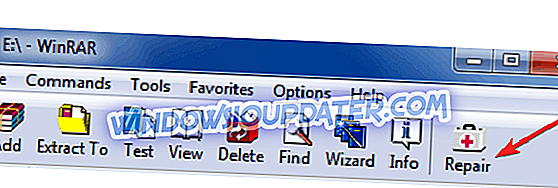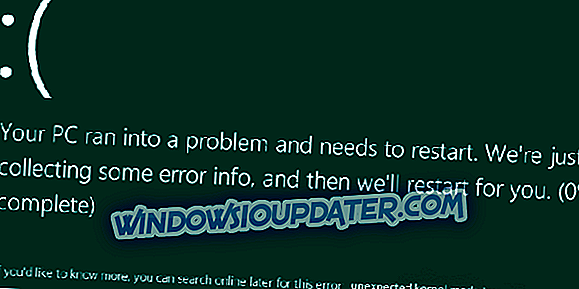Cómo reparar archivos RAR corruptos
- Utilice la herramienta WinRAR incorporada
- Utilice la opción "Abrir con el Explorador de archivos"
- Usa el menú de acceso directo
- Software de recuperación de terceros
Un archivo RAR es un formato de archivo popular para almacenar datos, que admite la compresión de datos de flojedad. Generalmente se utiliza para comprimir los archivos para ocupar menos espacio en su sistema. Después de comprimir el archivo, los usuarios pueden transferir fácilmente los archivos a través de Internet.
¿Está constantemente encontrando el mensaje de error WinRAR error el archivo de encabezado está dañado ? ¿Este error le impide abrir archivos RAR en su computadora con Windows 10? Aquí hay algunas soluciones que pueden ayudarlo a solucionar el problema.
SOLUCIONADO: WinRar problemas de encabezado corruptos
Solución 1: Utilice la herramienta WinRAR incorporada
La herramienta WinRAR admite una función de reparación incorporada que puede reparar la corrupción de los archivos RAR y ZIP. Para utilizar esta herramienta, siga los pasos a continuación:
- Abre la herramienta WinRAR en tu computadora
- Presione las teclas CTRL + O para abrir el archivo
- Seleccione el archivo dañado del directorio del sistema
- Haga clic en la pestaña Herramientas y seleccione Reparar archivo
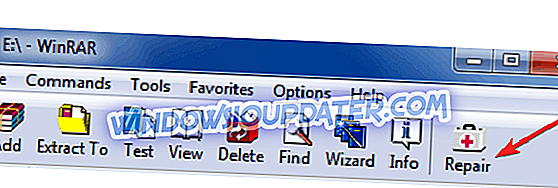
- Haga clic en el botón Examinar para seleccionar una ubicación para el nuevo archivo reparado
- Seleccione cualquier ubicación del directorio del sistema
- Seleccione Tratar el archivo corrupto como casilla de verificación RAR y haga clic en Aceptar
- En unos pocos segundos, el archivo seleccionado se reparará y se volverá a crear en la ubicación que seleccionó anteriormente. El archivo reparado se guardará en un nuevo archivo con la reconstrucción reconstruida al principio del nombre del archivo
- RELACIONADO : Cómo extraer archivos RAR en Windows 8, Windows 10: Guía fácil
Solución 2: utilice la opción "Abrir con el Explorador de archivos"
Otra sugerencia para usted es seguir los pasos muy simples que se describen a continuación y ver si le ayudan a resolver su problema:
- Haga clic en el archivo ZIP dañado
- Seleccione Propiedades, en la pestaña Inicio y ábralo.
- Establezca Abrir con el Explorador de archivos, en la pestaña General y en la parte inferior, desbloquee la opción Seguridad. A continuación, haga clic en Aceptar
- Vaya a Extraer en la pestaña Ver en el archivo seleccionado y haga clic en Extraer todo
Solución 3: utilizar el menú de acceso directo
Si su archivo comprimido RAR no es un software grande, sino un archivo con varios archivos, como imágenes, etc., puede seguir los pasos que se describen a continuación:
- Seleccione su archivo RAR y haga clic derecho. Elija Extraer archivos en el menú de acceso directo que aparece.
- En la ventana Ruta de extracción y opciones, elija una carpeta para guardar el archivo descomprimido y marque Guardar archivos rotos en Varios
- Haga clic en Aceptar para comenzar la extracción. Cuando hay un mensaje de error que le indica, ignórelos y continúe para extraer el archivo.
Solución 4: software de recuperación de terceros
Si la corrupción es grave y el archivo no puede repararse utilizando los métodos descritos anteriormente, puede probar algún software de recuperación de terceros. Existen muchas compañías de software en el mercado que proporcionan software de recuperación de terceros para archivos RAR dañados. Sin embargo, antes de utilizar cualquier software de terceros, le sugerimos que lo lea y que también lea algunos comentarios en línea. La mayoría del software de terceros está disponible con una versión de prueba o versión de prueba gratuita. Las versiones de demostración funcionan de manera similar a las versiones con licencia y ayudan a los usuarios a examinar el software.
- RELACIONADO : 8 + mejores herramientas de compresión de archivos para Windows 10
Para superar este caso de corrupción del archivo de encabezado del archivo RAR, le sugerimos que evite cerrar incorrectamente el archivo RAR y asegúrese de detener la descarga del archivo RAR cuando tenga una conexión a Internet de baja velocidad. Sin embargo, esperamos que esta guía le haya ayudado a extraer sus archivos RAR y, si tiene alguna otra sugerencia, no dude en utilizar la sección de comentarios a continuación.
GUÍAS RELACIONADAS:
- Abra archivos RAR en Windows 8, Windows 10 con alternativas de No Compress
- Abra cualquier archivo RAR al instante con la aplicación gratuita RAR Opener
- Cómo crear y extraer archivos RAR en Windows 10
- 5 archivos de código abierto para usar